Monet Windows 10- ja 7-käyttäjät ovat alkaneet raportoida äänilähtölaitteesta tulevan pop-äänen tapahtumista. Jos kohtaat saman ongelman, älä huolestu, tämä ongelma voidaan korjata helposti. Mietitkö, kuinka korjaan sen? Tässä on yksinkertaisia korjauksia tähän Windows 10 -äänen popping-ongelmaan. Joillekin käyttäjille vain tietokoneen uudelleenkäynnistys ratkaisee ongelman kerralla. Mutta jos se on toistuva ongelma. Noudata vain ohjeita Audio / Sound Popping / cracklingin korjaamiseksi Windows 10: ssä
Korjaa 1-Aseta prosessorin käyttö 100%: iin
Ajuriongelma saattaa aiheuttaa pop-äänen tulemisen kaiuttimesta ja / tai kuulokkeista. Ohjaimen päivittäminen:
1) Napsauta Käynnistä-valikkopainike ja napsauta vasemmanpuoleisesta ruudusta vaihde -kuvaketta. Sinun asetukset sivu avautuu.
2) Napsauta ensimmäistä ruutua, joka sanoo järjestelmään .
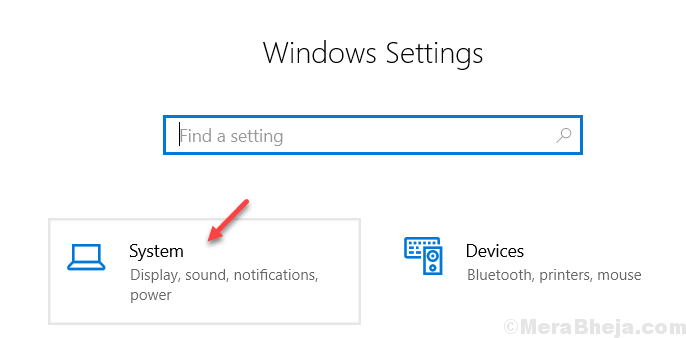
3) Napsauta Virta ja lepotila vasemmasta ruudusta.
4) Vieritä alas ja napsauta Virran lisäasetukset.
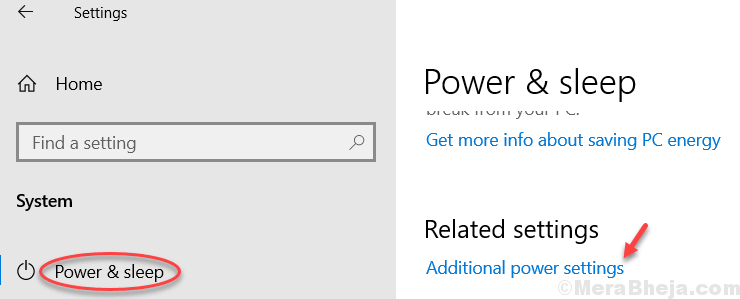
5) Napsauta muuttaa suunnitelman asetuksia virtasuunnitelmaasi varten.
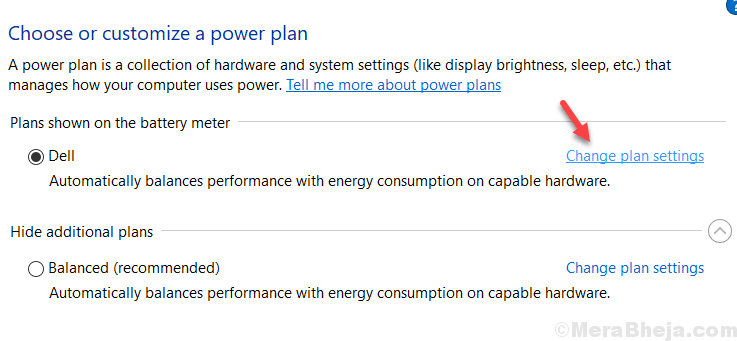
6) Valitse edistyneet tehoasetukset
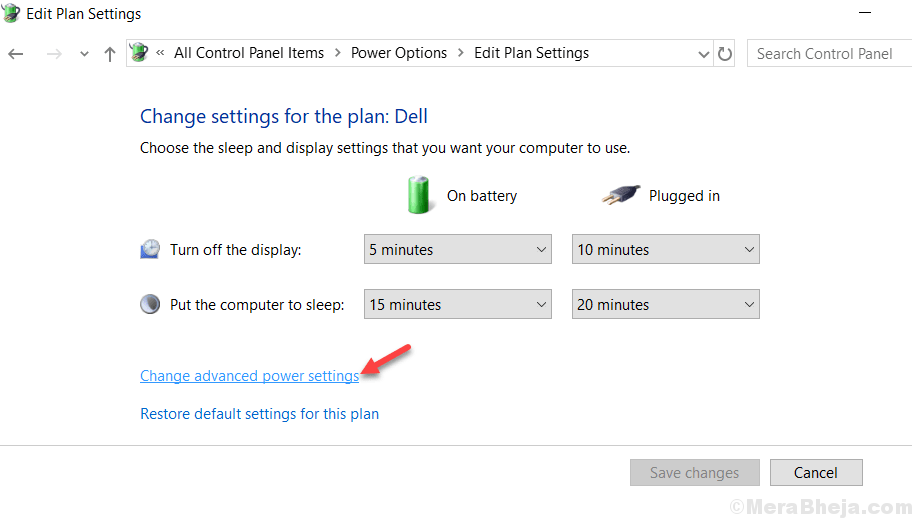
7) Vieritä alas ja laajenna Suorittimen virranhallinta ja laajenna myös Prosessorin vähimmäistila. Muuta Prosessorin vähimmäistila 100% ja käytä asetuksia.
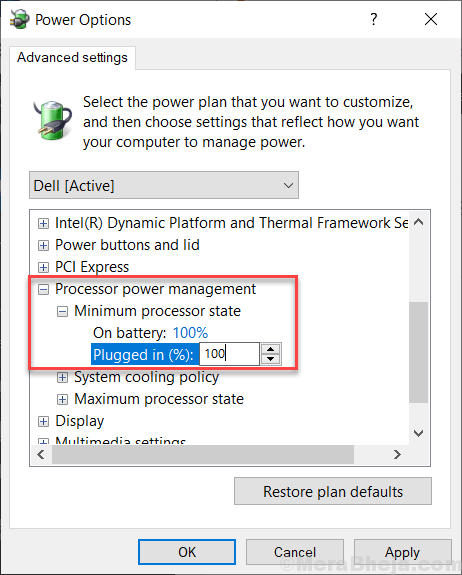
8) Testaa äänentoistolaitettasi nyt, jos kuulet vielä pop-äänen, jatka tämän oppaan lukemista.
Korjaa 2 - Poista nopea käynnistys käytöstä
1. Lehdistö Windows-näppäin + R yhdessä avataksesi juosta.
2. kirjoittaa powercfg.cpl ja napsauta OK.

3. Klikkaa Valitse mitä painikkeet tekevät vasemmasta valikosta.

4. Klikkaa Muuta asetuksia, jotka eivät ole tällä hetkellä käytettävissä
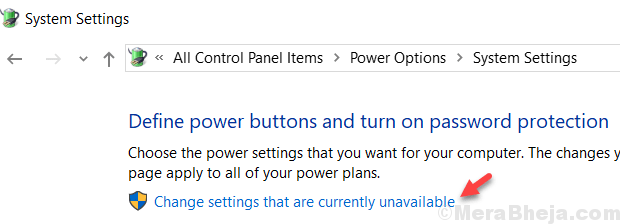
5. Poista valinta Käynnistä nopea käynnistys -vaihtoehdosta.
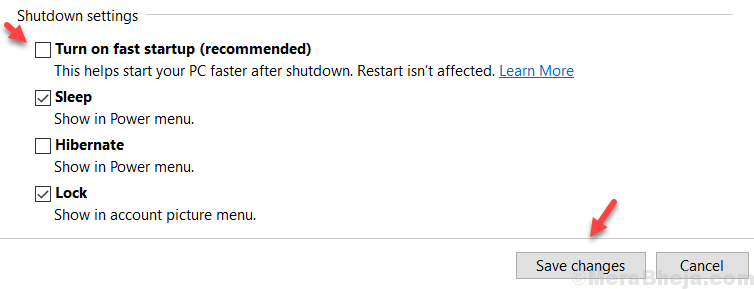
Korjaa 3 - Kokeile vaihtaa äänimuotoa
1. Lehdistö Windows-näppäin + R yhdessä avataksesi juosta.
2. kirjoittaa mmsys.cpl ja napsauta OK.

3. Napsauta kaiutinta, jossa on vihreä rasti valitsemalla se ja napsauta sitten Ominaisuudet.
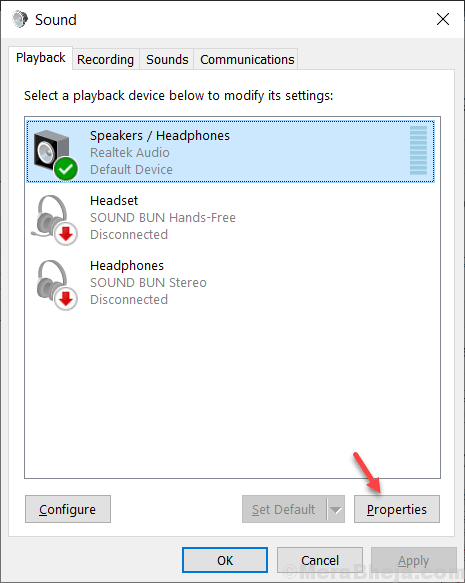
4. Klikkaa Pitkälle kehittynyt välilehti
5. Valita 16-bittinen, 44100 Hz (CD-laatu) alkaen pudota alas ja napsauta sitten Käytä.
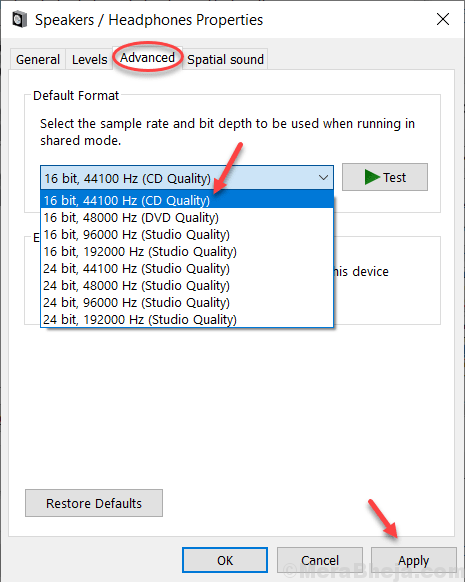
Jos asia ei toimi, kokeile valita toinen muoto avattavasta valikosta ja testaa sitten.
Voit myös lukea: -
- Korjaa kannettavan tietokoneen kaiuttimen halkeileva ääni
- Äänihäiriö / vääristymäongelma Windows 10: ssä
- Korjaa äänen soiminen Windows 10: ssä
Korjaa 4 - Poista ATI HDMI Audio käytöstä
Joskus ATI HDMI -äänilaite voi olla syy äänen ponnahtamiseen laitteestasi. Laitteen poistaminen käytöstä varmistaa, ettei se ole syyllinen. Poista ATI HDMI Audio käytöstä seuraavasti:
1) Paina Windows-logonäppäin ja S yhdessä näppäimistöllä ja etsi sitten Laitehallinta.
2) Laajenna Ääni-, video- ja peliohjaimet luokka ja napsauta hiiren kakkospainikkeella ATI HDMI -äänilaitee kuljettaja poistaa laitteen käytöstä. Jos et pysty suorittamaan tätä vaihetta jostain syystä, seuraa alla olevia ohjeita ongelman korjaamiseksi.
Korjaa 5 - DPC-viive
Jopa korkea viive voi olla ongelma monissa ääniongelmissasi, mukaan lukien popping-ääni. Työn helpottamiseksi on ohjelmisto nimeltä DPC Latency checker, joka auttaa valvomaan järjestelmääsi ja antaa syyn korkeaan viiveeseen.
1) Lataa DPC-viiveentarkistin, asenna ohjelmisto noudattamalla ohjeita ja sitten juosta se.
2) Tämä on yhtä itsestään selvää kuin saa, jos näet vihreät palkit vasta sitten järjestelmäsi on sisään kunnossa.
3) Jos huomaat punaiset palkit sitten laite aiheuttaa jokin asia ja työkalu näyttää myös viallisen laitteen nimen. Korjaa ongelma noudattamalla seuraavia ohjeita.
Noudata vaiheessa 2 kirjoitettuja vaiheita tietäksesi, kuinka tietyt laitteet poistetaan käytöstä laitehallinnassa.
Jos laitteen poistaminen käytöstä korjaa ehkä ongelman asenna uudelleen kyseisten kuljettajien ohjaimet.
Sinun täytyy päivittää kaikki päivitystä vaativat ohjaimet.
![Parhaat stereovastaanottimet levysoittimille [2021-opas]](/f/bc2daf570e64f2a788f73087fb44a399.jpg?width=300&height=460)